動画と動画&画像を重ねる
 多彩な動画を作るには、それほど簡単とは言えません。もちろん、映画などのように、動画と動画&画像を重ねることも簡単なことではありません。専門的なツールが必要です。此処では、その専門的なツール--Any Video Editor を紹介させていただきます。
多彩な動画を作るには、それほど簡単とは言えません。もちろん、映画などのように、動画と動画&画像を重ねることも簡単なことではありません。専門的なツールが必要です。此処では、その専門的なツール--Any Video Editor を紹介させていただきます。
Any Video Editor は動画編集ソフトです。簡単に様々な動画ファイルを他の動画ファイル&画像と重ねることができます。また、編集後の動画ファイルを AVI、WMV や MP4 など様々な動画形式として保存できると共に、 DVD ディスクに焼けることもできます。つまり、Any Video Editor を使えば、個性的な動画が作れます。
Any Video Editor は動画と動画&画像を重ねるという機能が搭載されると共に、他の豊富な機能も搭載されます。その多くの機能の中で主なのは動画をカット、動画結合、動画と音声を合成、動画に字幕を追加、動画と画像の結合、動画にウォーターマークの追加、切り替え効果の追加、DVD メニューの設定、動画のオーバレイ、動画エフェクトの追加などです。
動画と動画&画像を重ねる方法
Any Video Editor には使いやすいインタフェースを持っています。初心者であっても簡単に使えます。また、操作方法が簡単です。これから、Any Video Editor で動画と動画を重ねる方法をご説明いたします。
☆Note:動画に画像を重ねることもできます。
●ファイルを追加:「ファイル」の「ファイルを追加」をクリックして、編集したい動画&画像を追加してください。
●ファイルをドラッグ:ライブラリ」の「動画」をクリックし、追加されたファイルを下の「動画ファイル」パネルにドラッグしてください。
☆Note:動画に画像を重ねる場合は、ライブラリの「画像」から画像をドラッグしてください。
●オーバレイを追加:ソフトの左側にある「オーバレイ」をクリックすれば、重ねる用の動画ファイルが表示されます。その動画ファイルを選定し、下の「オーバレイ」パネルにドラッグ&ドロップしてください。
☆Note: 動画と画像を重ねる場合は同じ方法で画像ファイルを「オーバレイ」にドラッグしてください。
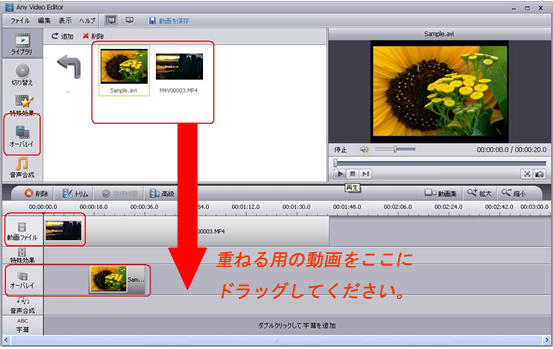
●動画を編集:「オーバレイ」にドラッグした動画ファイルを右クリックし、「高級」タブを選択してください。出てきたウインドウで動画の「左の余白」、「上の余白」、「幅」、「透明度」および「結合モード」などをカストマイズできます。
☆Note:画像を重ねる場合も同じです。
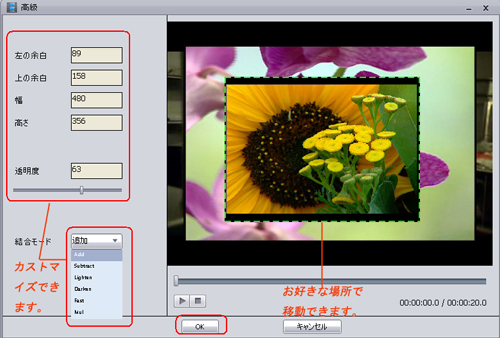
●動画をプレビュー:動画を重ねた効果をプレビューするには、右側のパネルで実現できます。
●ファイルを保存:編集後の動画ファイルを「動画を保存」で保存してください。(「動画ファイル」を選択する方が「出力形式」をお好きに設定することができます。「DVDディスク」を選んだ方は空の DVD を用意しておいてください。)
Any Video Editor の対応入力&出力形式一覧
対応入力形式 |
||
動画形式 |
WMV、ASF、MP4、AVI、M4V、3GP、RM、RMVB、MPG、3G2、FLV、DIVX、DAT |
|
音声形式 |
MP3、WMA、AAC、OGG、WAVE、M4A、RA、M4A、FLAC |
|
画像形式 |
JPG、JPEG、BMP、TIF、TIFF、GIF、PSD、PNG |
|
対応出力形式 |
||
動画形式 |
AVI、WMV、MP4、MPG、MPEG-1、MPEG-2、MKV、ASF、M2TS |
|
Flash 動画 |
SWF、FLV |
|
HD 動画 |
1920×1080、1440×1080、1080×720 のHD AVI、HD WMV、HD MPEG-4、HD MKV |
|
ディバイス |
iPod、PSP、PS3、WALKMAN、VCD、DVD、Blu-ray |
|
サポート情報
動画関連機能
動画変換
- 動画からMP3 に変換
- AVI 動画に変換
- ASF 動画に変換
- FLV 動画に変換
- HTML5 動画に変換
- MKV 動画に変換
- MPEG 動画に変換
- MP4 動画に変換
- M2TS 動画に変換
- WMV 動画に変換
- SWF 動画に変換
- iPod 動画に変換
- iPhone 動画に変換
- iPhone5 動画に変換
- iPad 動画に変換
- iPadmini 動画に変換
- PSP 動画に変換
- iriver 動画に変換
- WebM 動画変換
- ウォークマン動画に変換
- 任天堂 Wii 動画に変換
- 携帯電話動画に変換
- IS01 携帯動画に変換
- Xperia 携帯動画に変換
- Samsung Galaxy S 動画変換
- GALAXY Tab SC-01C 動画変換
- Au IS03 携帯動画変換
- AQUOS PHONE 動画変換
- HTC EVO 3D 動画変換
- SoftBank 101SI 動画変換
- YouTube 動画をDVDに作成
- FLV を MP4 に変換
